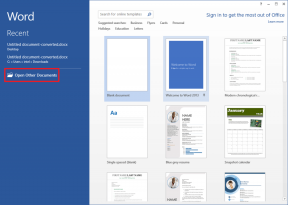Συνδέστε τους ιστότοπους σε πίνακες που μοιάζουν με Hangouts στο Chrome
Miscellanea / / December 02, 2021

Το multi-tasking υπερβαίνει το απλό σύνδεση δύο παραθύρων εφαρμογών δίπλα-δίπλα και λέγοντάς το μια μέρα. Όταν θέλεις να κάνεις πράγματα όπως παρακολουθώντας ένα βίντεο στο YouTube κατά την περιήγηση αλλά εξοικονομείτε χώρο στην οθόνη, πρέπει να γίνετε δημιουργικοί και να χρησιμοποιείτε κάτι σαν αιωρούμενα παράθυρα.
Σήμερα θα μιλήσουμε για μια επέκταση που οδηγεί αυτή τη συμπεριφορά αιωρούμενου παραθύρου/εικόνα-σε-εικόνα σε ένα εντελώς νέο επίπεδο. Το Panel Tabs είναι μια επέκταση που σας επιτρέπει να ανοίγετε ιστοσελίδες σε μικρά πλαίσια που είναι συνδεδεμένα στο κάτω μέρος της οθόνης. Ναί, οθόνη. Αυτό θα λειτουργήσει ακόμη και όταν έχετε απομακρυνθεί από το Chrome σε άλλη εφαρμογή. Εάν έχετε χρησιμοποιήσει την προηγούμενη έκδοση της επέκτασης Google Hangouts ή εάν χρησιμοποιείτε τη συζήτηση Hangouts στο Gmail, γνωρίζετε ήδη πώς μοιάζουν τα πάνελ. Καρτέλες πίνακα κάνει χρήση αυτής της πειραματικής λειτουργίας στο Chrome και τη χρησιμοποιεί για την εμφάνιση ιστοσελίδων.

Θα μιλήσουμε για το πώς να το ενεργοποιήσετε σε λίγο, αλλά πρώτα, ας μιλήσουμε για το πώς λειτουργεί και όλους τους καταπληκτικούς τρόπους με τους οποίους μπορείτε να χρησιμοποιήσετε τις καρτέλες πίνακα.
Πως δουλεύει
Όπως είπα, το Panel Tabs χρησιμοποιεί μια πειραματική δυνατότητα που ονομάζεται Panels για την προβολή ιστοσελίδων. Βρήκα ότι είναι σταθερό στις δοκιμές μου. Η επέκταση βασικά φορτώνει ολόκληρη την ιστοσελίδα σε ένα μικρό παράθυρο. Θα μπορέσετε να αξιοποιήσετε στο έπακρο μόνο εάν ο ιστότοπος που επισκέπτεστε έχει σχεδίαση με ανταπόκριση, κάτι που κάνουν οι περισσότεροι καλοί ιστότοποι. Ή μπορείτε να ανοίξετε την έκδοση για κινητά του ιστότοπου (όπως με Facebook και Twitter) και μετατρέψτε ότι σε ένα πάνελ.
Μόλις ενεργοποιηθεί ένας πίνακας, μπορείτε να τον ελαχιστοποιήσετε, να τον κλείσετε ή να τον μετακινήσετε οπουδήποτε στην οθόνη. Μπορεί επίσης να γίνει αλλαγή μεγέθους.
Αφού ελαχιστοποιήσετε ένα πλαίσιο, απλώς μετακινήστε το ποντίκι στο κάτω μέρος της οθόνης για να εμφανιστεί η γραμμή εργασιών και, στη συνέχεια, μπορείτε να τη μεγιστοποιήσετε.
Τι μπορείτε να το χρησιμοποιήσετε

Ακολουθούν ορισμένες περιπτώσεις χρήσης:
- Παρακολουθήστε ένα βίντεο YouTube κατά την περιήγηση στο Chrome
- Έχετε πάντα ανοιχτή μια ιστοσελίδα αναφοράς όταν γράφειςή κωδικοποίηση (καθώς οι καρτέλες πλαισίου εκτελούνται σε όλο το λειτουργικό σύστημα, δεν χρειάζεται να εργάζεστε πάντα στο Chrome)
- Χρησιμοποιήστε το με α εφαρμογή λήψης σημειώσεων όπως το Keep να σημειώνω γρήγορα τα πράγματα
- Εάν έχετε εμμονή με το email ή τα μέσα κοινωνικής δικτύωσης, μπορείτε να έχετε το Gmail, το Facebook ή το Twitter πάντα συνδεδεμένα στο κάτω μέρος της οθόνης
Πώς να ενεργοποιήσετε τις καρτέλες του πίνακα
Ο προγραμματιστής έχει κάνει την ενεργοποίηση και τη χρήση των καρτελών του πίνακα πολύ εύκολη. Συγχαρητήρια σε αυτόν. Άρα το μόνο που έχετε να κάνετε είναι να ακολουθήσετε μερικές απλές οδηγίες και η επέκταση θα κάνει τα υπόλοιπα.

Αφού κάνετε λήψη της επέκτασης, κάντε κλικ στο εικονίδιο για να ξεκινήσετε. Θα λάβετε ένα είδος οδηγού εγκατάστασης. Πρώτα θα πρέπει να ενεργοποιήσετε Πάνελ από την ενότητα Σημαίες, οπότε κάντε κλικ Ανοίξτε τη σελίδα Σημαίες.

Εδώ, ενεργοποιήστε το Πάνελ επισημάνετε και επανεκκινήστε το Chrome. Στη συνέχεια, μπορείτε να κάνετε κλικ σε ένα κουμπί για να ελέγξετε εάν λειτουργούν οι καρτέλες πίνακα.
Τρόπος χρήσης καρτελών πίνακα
Τώρα, μεταβείτε στην ιστοσελίδα που θέλετε να μετατρέψετε σε πίνακα και κάντε κλικ στο Καρτέλες πίνακα εικονίδιο επέκτασης. Θα δείτε ένα αναπτυσσόμενο μενού. Τώρα κάντε κλικ Ανοίξτε αυτήν την καρτέλα σε έναν πίνακα.

Αυτό είναι. Έχετε ένα πάνελ τώρα. Μπορείτε να δημιουργήσετε περισσότερα με τον ίδιο τρόπο και αν θέλετε να μετατρέψετε ένα πλαίσιο ξανά σε καρτέλα Chrome, πατήστε το κουμπί επέκτασης και κάντε κλικ Βάλε πίσω.
Συντομεύσεις πληκτρολογίου
Εάν πρόκειται να το χρησιμοποιείτε τακτικά, η ενασχόληση με το μενού επέκτασης μπορεί να γίνει κουραστική. Γι' αυτό είναι υπέροχο που το Η επέκταση υποστηρίζει συντομεύσεις πληκτρολογίου. Οι προεπιλεγμένες συντομεύσεις πληκτρολογίου είναι Cmd+Shift+9 για να δημιουργήσετε ένα πλαίσιο από μια καρτέλα και Cmd+Shift+0 για να το επαναφέρετε.

Εάν θέλετε να αλλάξετε τις προεπιλογές, μεταβείτε στο Επεκτάσεις σελίδα, μετακινηθείτε προς τα κάτω, κάντε κλικ σε Συντομεύσεις πληκτρολογίου και αλλάξτε τα από το Καρτέλες πίνακα Ενότητα.
Τι θα κάνετε με αυτό;
Τι σκοπεύετε να κάνετε με τις καρτέλες πάνελ; Ποιους ιστότοπους θα συνδέσετε στο κάτω μέρος της οθόνης σας; Μοιραστείτε μαζί μας στα σχόλια παρακάτω.